아래 사진처럼 윈도우10 로그인하기 전에 나오는 잠금화면 이미지가 정말 좋더라고요.
특히 마음에 드는 사진의 유형이 나오면 우측 상단에 사진이 마음에 드시나요? - i want more! 를 체크해준답니다.
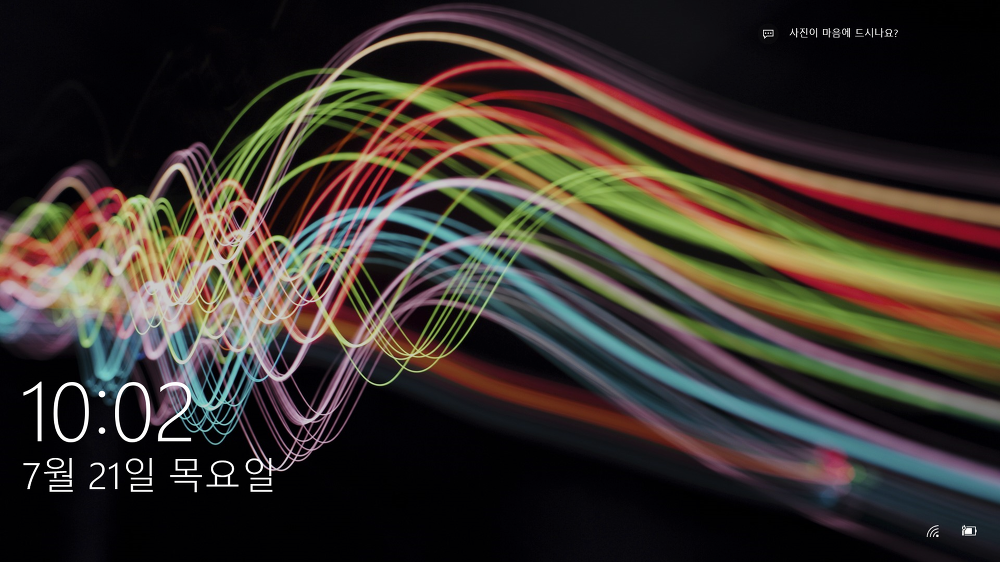
제 pc에서 오늘 나온 잠금화면은 이겁니다.
이렇게 잠금화면으로 나오는 것들은 FULL HD해상도로 1920 x 1080 이니
따로 고해상도 배경화면을 찾을 필요없이 이 사진들을 활용하면 되겠죠?
윈도우10 잠금화면 사진 저장하는 법

%LocalAppData%\Packages\Microsoft.Windows.ContentDeliveryManager_cw5n1h2txyewy\LocalState\Assets
위 경로를 탐색기 주소창에 붙여넣어주세요.
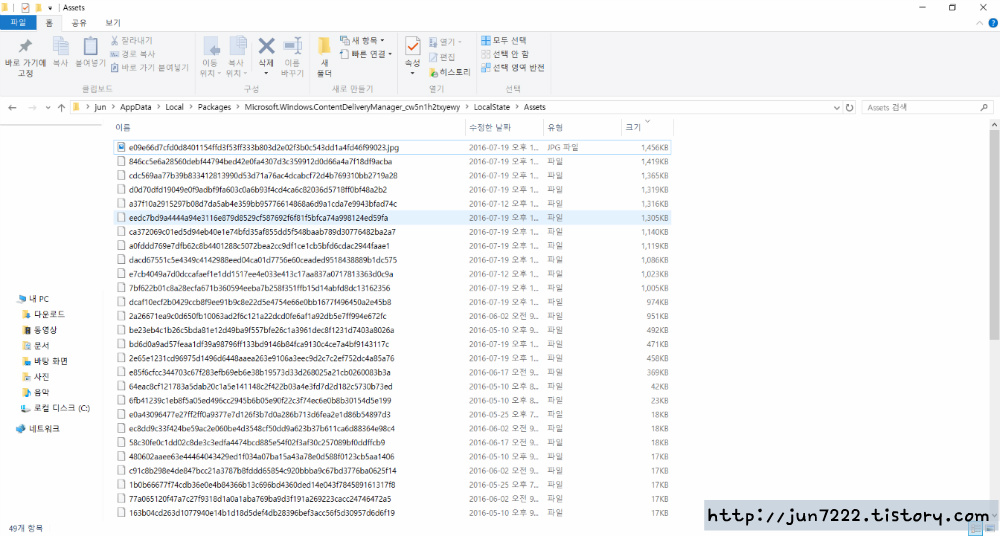
위 주소로 이동하게되면 사진처럼 긴 문자로 된 파일들이 여러개 나옵니다.
이 파일들을 이름 바꾸기로 .jpg 이미지 확장명을 붙여주면 바로 사진을 볼 수 있습니다.
원한다면 복사를 하여 다른 곳에 저장을 해도 되죠.
여기서 크기가 큰 파일만 잠금화면 사진이니 크기 내림차순으로 설정하면 더 쉽게 찾을 수 있어요.
여러 파일 이름 바꾸는게 귀찮다면 아래 방법을 사용해보세요.
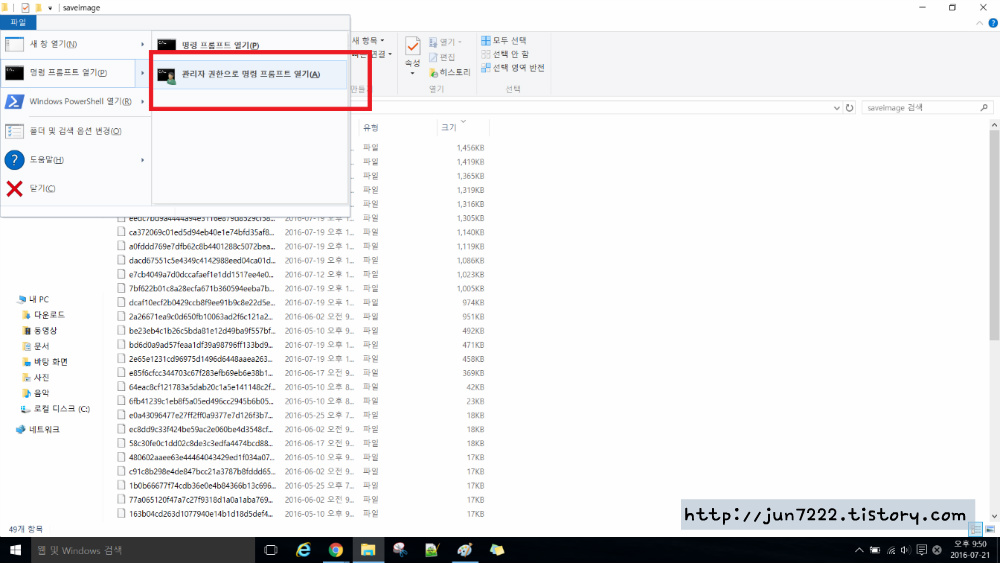
%LocalAppData%\Packages\Microsoft.Windows.ContentDeliveryManager_cw5n1h2txyewy\LocalState\Assets
안에 있는 파일들을 복사하여 임의의 폴더로 붙여넣기 해주세요.
ex) saveimage 폴더를 바탕화면에 생성한 뒤 붙여넣기
그 다음 좌측 상단 파일 - 명령 프롬프트 열기 - 관리자 권한으로 실행을 클릭해주세요.
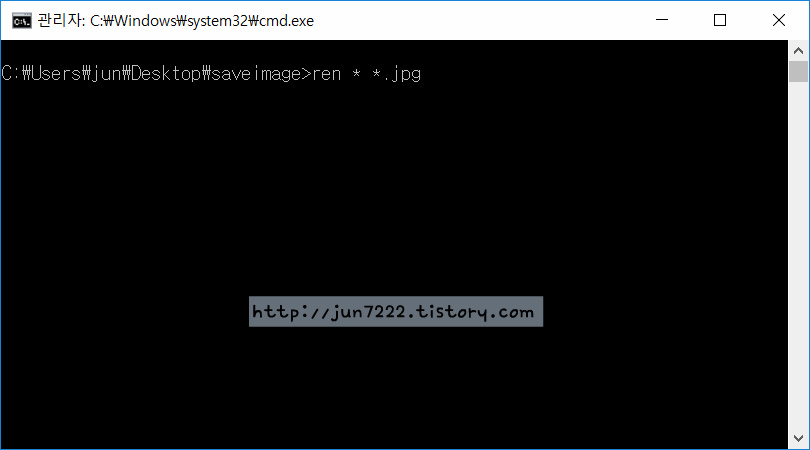
관리자 권한으로 실행한 명령 프롬프트에서
ren * *.jpg 를 입력한 뒤 엔터를 눌러주면 해당 폴더의 모든 파일들 뒤에 .jpg가 붙게됩니다.
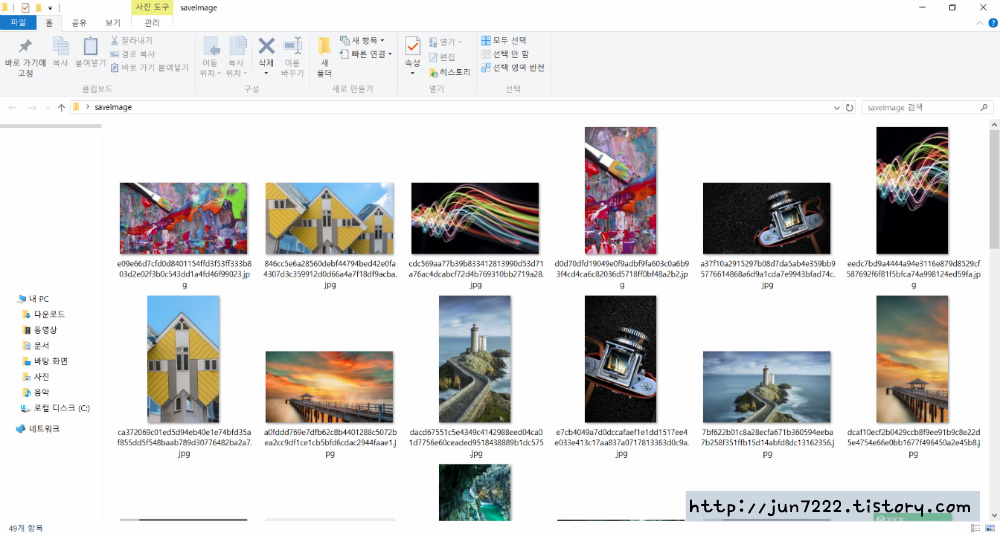
한번에 모든 파일이 다 설정되니 넘겨가면서 또는 미리보기를 하여 마음에 드는 사진만 골라서 저장하면 끝
평소에 로그인하다가 마음에 드는 사진있으면 위 방법으로 사진을 저장하면 됩니다!










